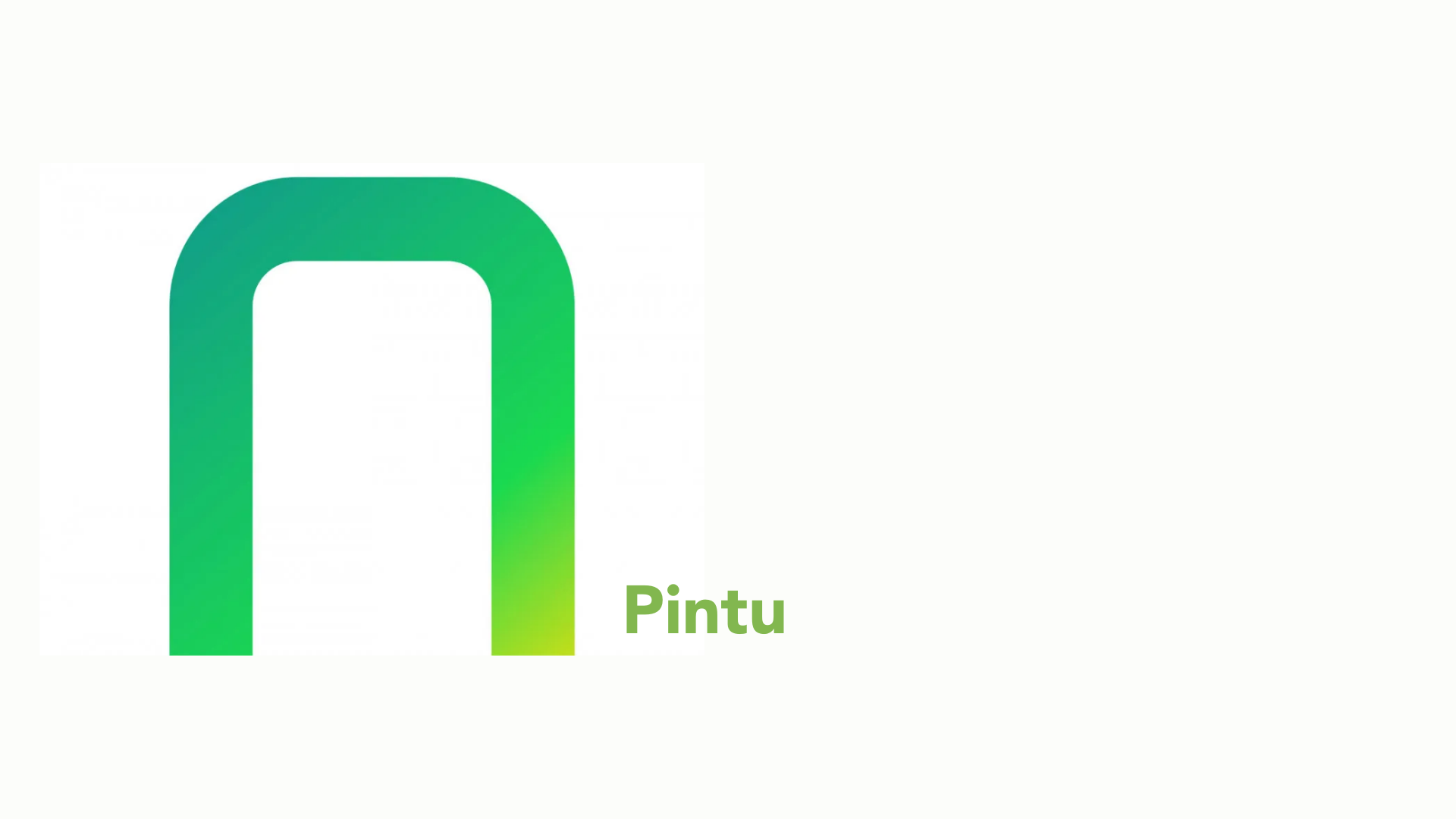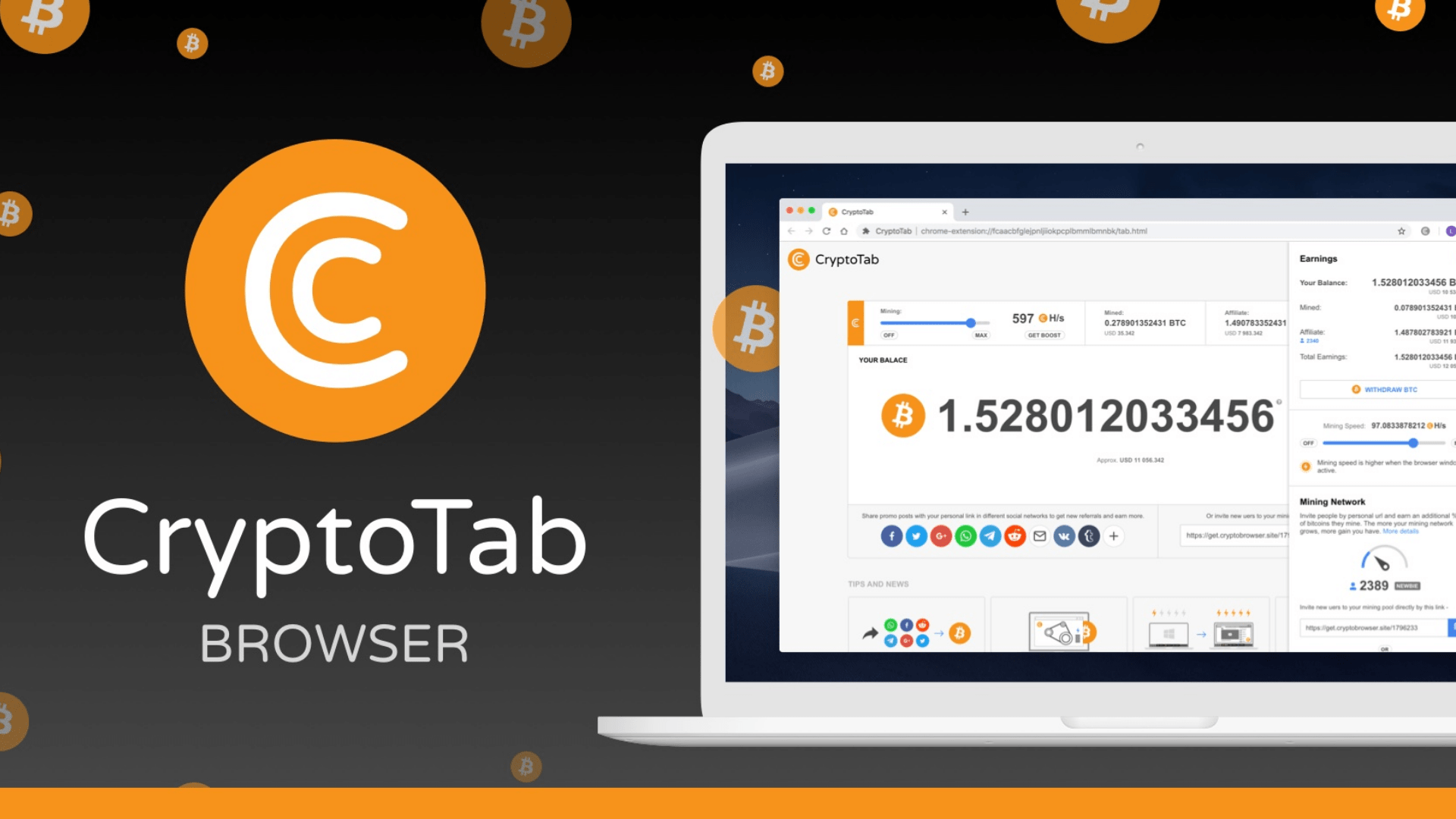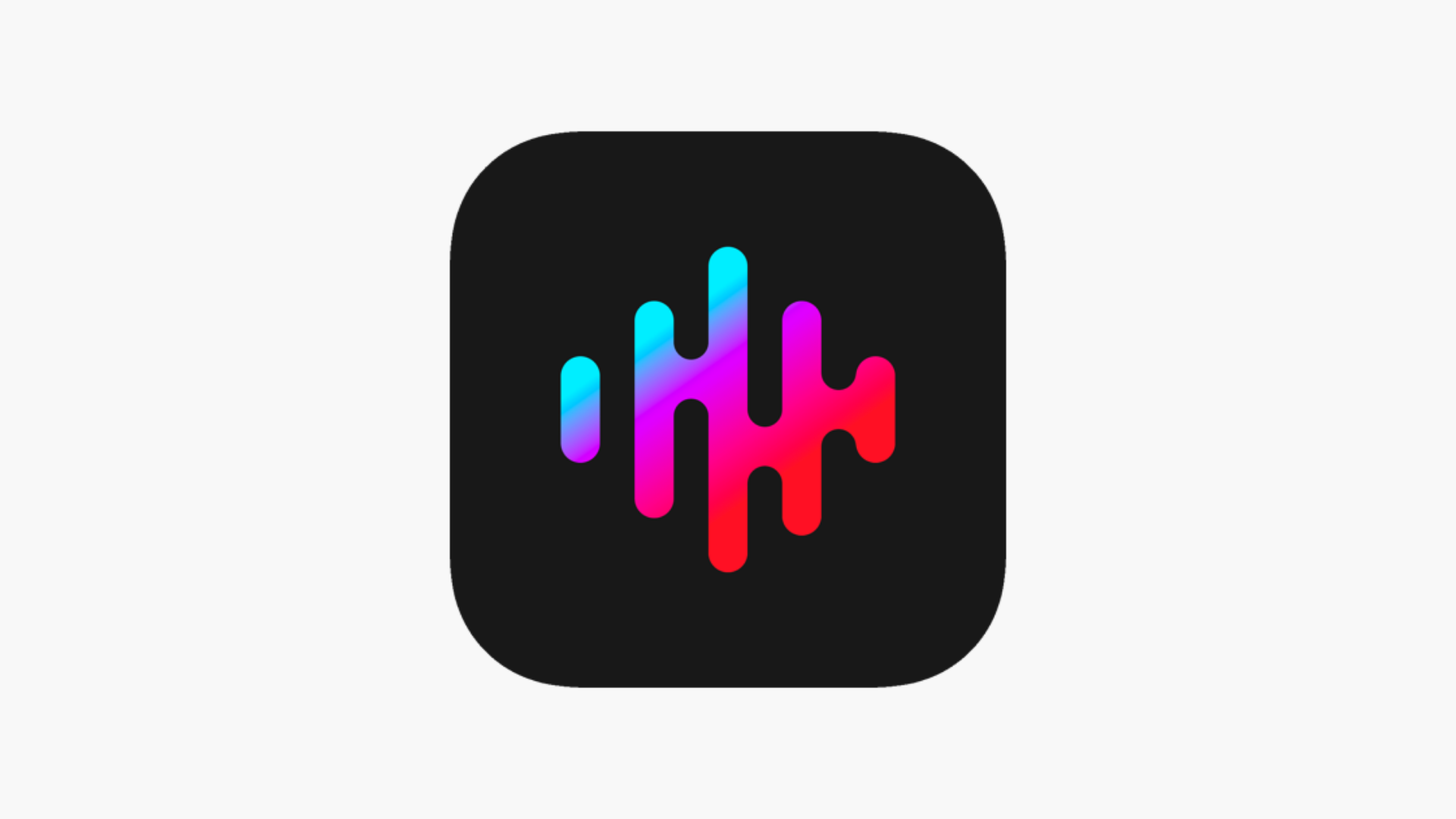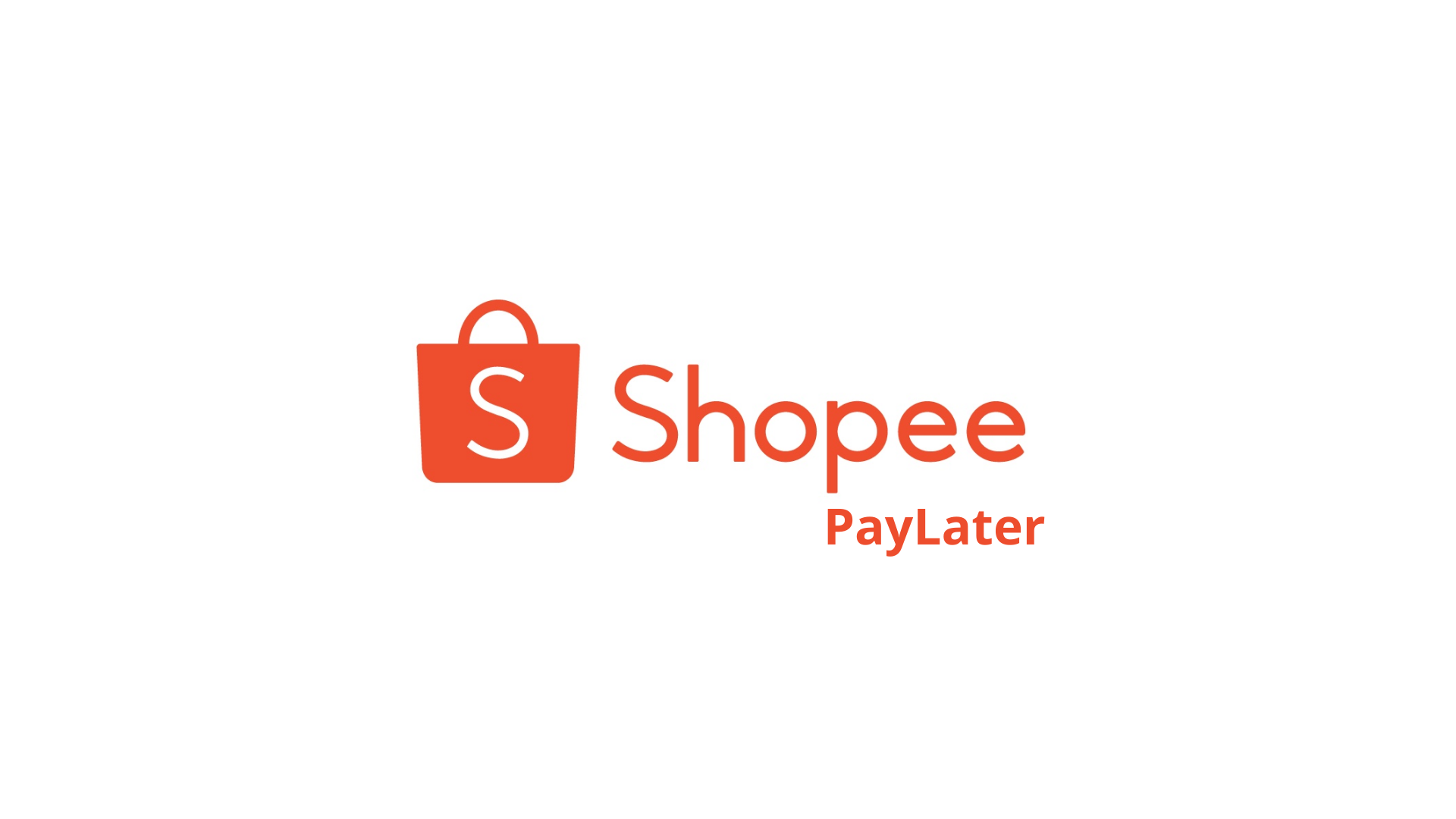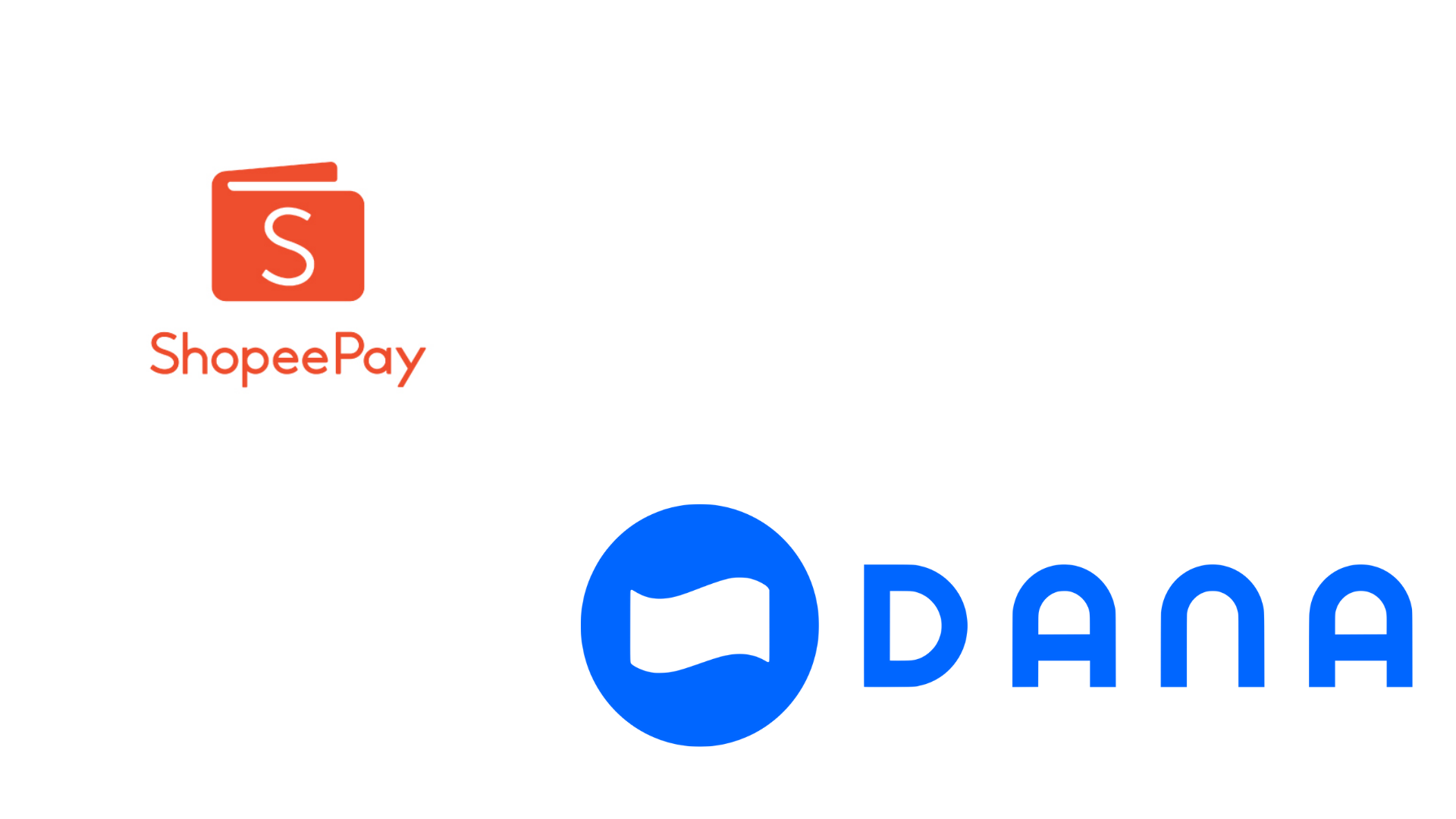
8 Cara Menggunakan Google Hangout Meet dengan Mudah di PC dan Smartphone

Teknatekno.com – Banyak orang yang masih bingung dengan cara menggunakan Google Hangout Meet. Padahal cara menggunakannya sangatlah mudah dan simple seperti halnya kamu menggunakan aplikasi whatsapp ataupun instan messaging lainnya di smartphone ataupun di perangkat PC yang kamu miliki.
Di era digital saat ini, berkomunikasi dengan orang lain menjadi semakin mudah dan praktis. Salah satu aplikasi yang populer untuk melakukan komunikasi online adalah Google Hangout Meet.
Dengan Google Hangout, Teknozen bisa melakukan obrolan teks, panggilan suara, dan panggilan video dengan teman, keluarga, atau rekan kerja tanpa batasan geografis.
Pada kesempatan kali ini, Tekantekno akan membahas cara menggunakan Google Hangout Meet di PC dan smartphone. Kami akan memberikan panduan langkah demi langkah sehingga kamu bisa dengan mudah memanfaatkan fitur-fitur Google Hangout Meet dan menjalin komunikasi yang efektif dengan orang lain. Yuk simak artikel berikut ini.
Sekilas Tentang Google Hangouts
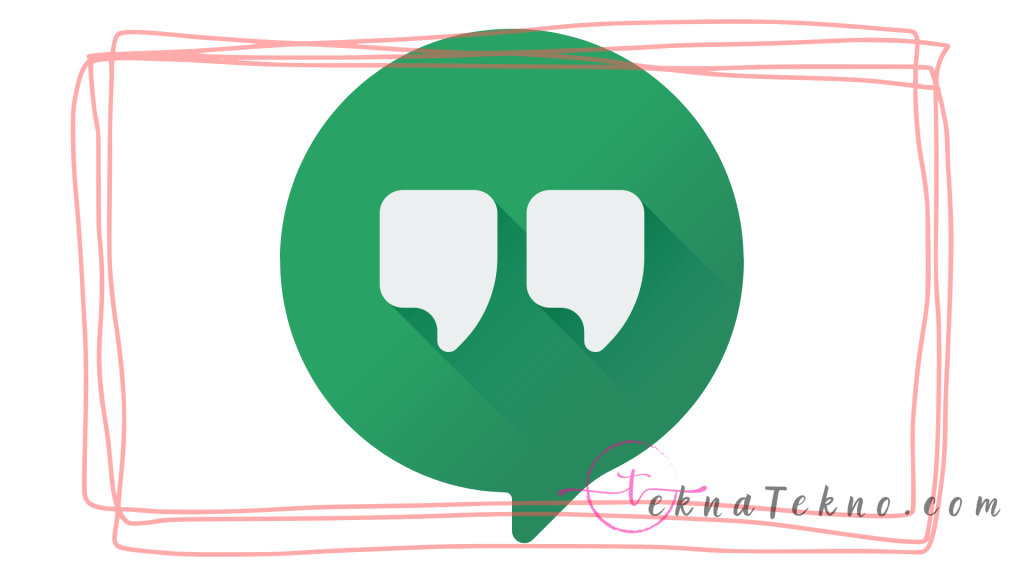
Google Hangouts adalah aplikasi komunikasi yang dikembangkan oleh Google. Aplikasi ini memungkinkan pengguna untuk berkomunikasi dengan orang lain melalui obrolan teks, panggilan suara, dan panggilan video secara online.
Google Hangout Meet memungkinkan pengguna untuk berinteraksi dengan teman, keluarga, atau rekan kerja dari jarak jauh dengan mudah melalui perangkat PC, laptop, smartphone, atau tablet.
Dengan Google Hangouts, pengguna dapat membuat obrolan pribadi atau kelompok, mengirim pesan instan, berbagi file, melakukan panggilan suara dengan kualitas tinggi, dan bahkan melakukan panggilan video dengan beberapa peserta sekaligus.
Aplikasi ini juga terintegrasi dengan akun Google pengguna, yang memudahkan akses dan pengelolaan kontak. Google Hangouts memberikan fleksibilitas dan kenyamanan dalam berkomunikasi jarak jauh.
Aplikasi ini sering digunakan untuk keperluan pribadi, seperti menghubungi teman atau keluarga yang berada di lokasi yang berbeda. Selain itu, banyak bisnis dan organisasi juga menggunakan Google Hangouts untuk melakukan rapat virtual, kolaborasi tim, atau presentasi jarak jauh.
Download Aplikasi Google Hangouts
| Nama Aplikasi | Google Chat |
| Pengembang | Google LLC |
| Download | 10.000.000+ download |
| Rating Konten | Rating 3+ |
| Versi |
Android (Bervariasi berdasarkan perangkat)
iOS 1.0.216 |
| Kompatibilitas | Android 6.0 and up iOS 14.0 or later |
|
Link Download
|
Play Store |
| App Store |
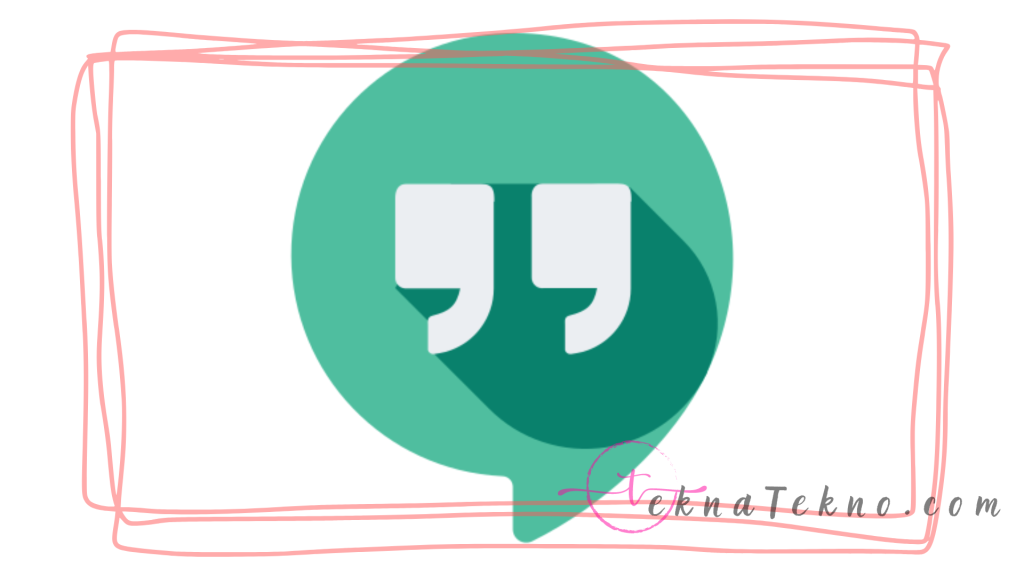
Cara Menggunakan Google Hangout Meet di PC atau Laptop
Salah satu metode menggunakan Google Hangouts yang paling mudah adalah dengan melalui perangkat PC ataupun laptop. Karena dengan menggunakan perangkat PC atau laptop kamu bisa melihat tampilan yang lebih luas dan juga bisa di gunakan sekaligus ketika kamu sedang bekerja di depan komputer.
Berikut langkah-langkah menggunakannya layanan Google Hangout di perangkat PC atau laptop:
- Langkah pertama silahkan kamu buka browser kesayangan kamu di PC ataupun Laptop kamu.
- Setelah itu kunjungi situs resmi Google Hangouts, Disini.
- Jika sudah terbuka, maka kamu diharuskan untuk masuk ke akun google menggunakan email (Gmail) yang sudah kamu buat sebelumnya. Jika sudah memilikinya langsung saja klik sign in di pojok kanan atas.
- Kemudian silahkan masukan email gmail yang kamu miliki dan klik berikutnya.
- Lanjutkan dengan memasukan password dari akun gmail yang kamu miliki dengan benar dan klik berikutnya.
- Selamat kamu sudah berhasil masuk pada halaman utama Google Hangouts.
- Kamu bisa memulai percakapan ataupun video call (dengan syarat di PC sudah tersedia webcam).
Cara Menggunakan Google Hangout Meet di Smartphone
Layanan Google Hangouts ini bisa digunakan di perangkat smartphone baik itu Android ataupun iOS. Berikut cara menggunakannya:
- Pertama silahkan kamu unduh terlebih dahulu aplikasi Google Hangouts baik di App Store atau Google Play Store sesuai dengan smartphone yang kamu gunakan.
- Setelah itu silahkan kamu buka aplikasi tersebut dan silahkan lakukan logn in dengan menggunakan akun gmail yang kamu miliki.
- Jika sudah maka otomatis kamu akan langsung berada pada halaman utama Google Hangouts yang berisikan menu kontak, messaging (hangout) dan juga menu panggilan.
- Silahkan kamu gunakan menu-menu tersebut untuk bisa berkomunikasi dengan teman atau saudara.
- Pastikan juga lawan yang akan kamu hubungi sudah menginstal aplikasi Google Hangouts baik di PC ataupun di smartphone yang mereka miliki.
Panduan Menggunakan Google Hangout Meet
Google Hangouts adalah platform komunikasi online yang populer yang memungkinkan pengguna untuk melakukan obrolan video, panggilan telepon, dan mengirim pesan instan. Berikut ini cara mudah untuk berkomunikasi dengan orang lain melalui Google Hangouts.
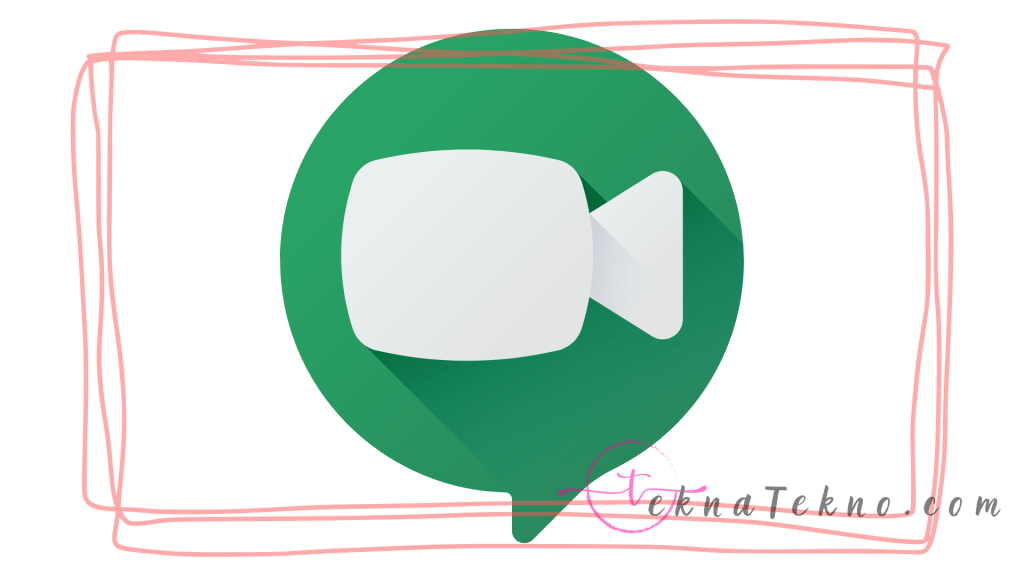
1. Membuat Akun Google Hangout
Langkah pertama adalah membuat akun Google Hangout. Jika kamu sudah memiliki akun Google, seperti akun Gmail, kamu dapat menggunakan akun tersebut untuk masuk ke Google Hangout. Jika belum, kamu perlu membuat akun terlebih dahulu. Cukup kunjungi situs web Google Hangout Meet dan ikuti petunjuk pendaftaran yang diberikan.
2. Mengakses Google Hangout
Setelah memiliki akun, kamu dapat mengakses Google Hangout Meet melalui peramban web di komputer atau unduh aplikasi Google Hangout di perangkat seluler kamu. Setelah masuk, kamu akan melihat tampilan utama Google Hangout yang mencakup daftar kontak dan riwayat obrolan.
3. Memulai Obrolan Video
Salah satu fitur utama Google Hangout adalah obrolan video. Untuk memulai obrolan video dengan seseorang, cukup pilih kontak yang ingin kamu ajak bicara dari daftar kontak. Kemudian, klik ikon kamera video untuk memulai obrolan video. Kamu dan kontak kamu dapat melihat dan mendengar satu sama lain dalam obrolan video ini.
4. Mengundang Teman ke dalam Obrolan
Selain melakukan obrolan satu lawan satu, kamu juga dapat membuat obrolan video grup dengan mengundang beberapa teman sekaligus. Caranya sangat mudah. Di tampilan utama Google Hangout Meet, klik tombol “Buat obrolan grup” dan pilih kontak yang ingin kamu undang. Setelah itu, klik ikon kamera video untuk memulai obrolan video grup.
5. Mengirim Pesan Instan
Selain obrolan video, Google Hangout Meet juga memungkinkan pengguna untuk mengirim pesan instan. Kamu bisa mengirim pesan teks ke kontak atau dalam obrolan grup. Cukup pilih kontak atau obrolan grup yang diinginkan, lalu tulis pesan kamu dan kirim. Pesan akan langsung diterima oleh penerima dan mereka dapat membalasnya dengan cepat.
6. Berbagi File dan Dokumen
Selain obrolan video dan pesan instan, Google Hangout Meet juga memungkinkan kamu untuk berbagi file dan dokumen dengan kontak kamu. Kamu bisa mengirim file gambar, video, dokumen, atau tautan ke kontak melalui obrolan. Hal ini memudahkan kamu untuk berkolaborasi dalam proyek atau berbagi foto kenangan dengan teman-teman kamu.
7. Mengatur Notifikasi
Untuk memastikan kamu tidak melewatkan pesan atau panggilan penting, penting untuk mengatur notifikasi Google Hangout sesuai preferensi kamu. Kamu bisa memilih untuk menerima notifikasi langsung di perangkat kamu atau menerima notifikasi melalui email. Kamu juga bisa mengatur notifikasi khusus untuk kontak atau obrolan grup tertentu.
8. Menghapus Riwayat Obrolan
Jika kamu ingin membersihkan riwayat obrolan, Google Hangout memungkinkan kamu untuk menghapus pesan dan riwayat obrolan. Kamu bisa menghapus pesan secara individual atau menghapus seluruh riwayat obrolan dengan kontak atau obrolan grup tertentu. Ini berguna jika kamu ingin menyegarkan tampilan obrolan atau menghapus pesan yang sudah tidak relevan lagi.
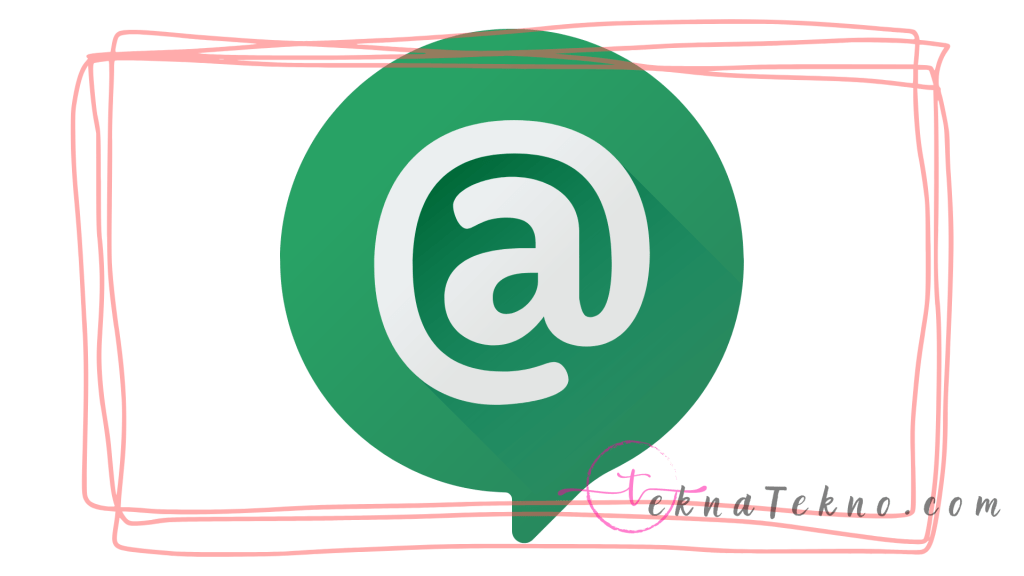
Cara Mengatasi Masalah pada Google Hangout
Google Hangout adalah platform komunikasi yang handal, namun terkadang pengguna dapat menghadapi beberapa masalah teknis. Berikut adalah beberapa masalah umum yang mungkin terjadi saat menggunakan Google Hangout dan langkah-langkah untuk mengatasinya:
1. Tidak Bisa Login
- Pastikan kamu memiliki koneksi internet yang stabil.
- Periksa apakah kamu menggunakan nama pengguna dan kata sandi yang benar.
- Jika kamu lupa kata sandi, gunakan opsi pemulihan akun untuk mengatur ulang kata sandi kamu.
2. Suara atau Gambar Tidak Jelas dalam Obrolan Video
- Pastikan kamera dan mikrofon kamu berfungsi dengan baik.
- Periksa apakah ada masalah dengan koneksi internet kamu. Gunakan koneksi yang lebih baik jika perlu.
- Jika menggunakan headphone, pastikan mereka terhubung dengan benar dan tidak rusak.
3. Panggilan Terputus atau Tersendat
- Periksa koneksi internet kamu. Pastikan sinyal atau koneksi Wi-Fi kuat.
- Tutup aplikasi lain yang menggunakan bandwidth yang tinggi.
- Jika masalah berlanjut, cobalah menggunakan perangkat dengan koneksi internet yang berbeda atau hubungi penyedia layanan internet kamu.
4. Tidak Bisa Mengirim atau Menerima Pesan
- Periksa koneksi internet kamu.
- Refresh halaman Google Hangout Meet atau mulai ulang aplikasi jika menggunakan perangkat seluler.
- Pastikan kamu memiliki cukup ruang penyimpanan pada perangkat kamu.
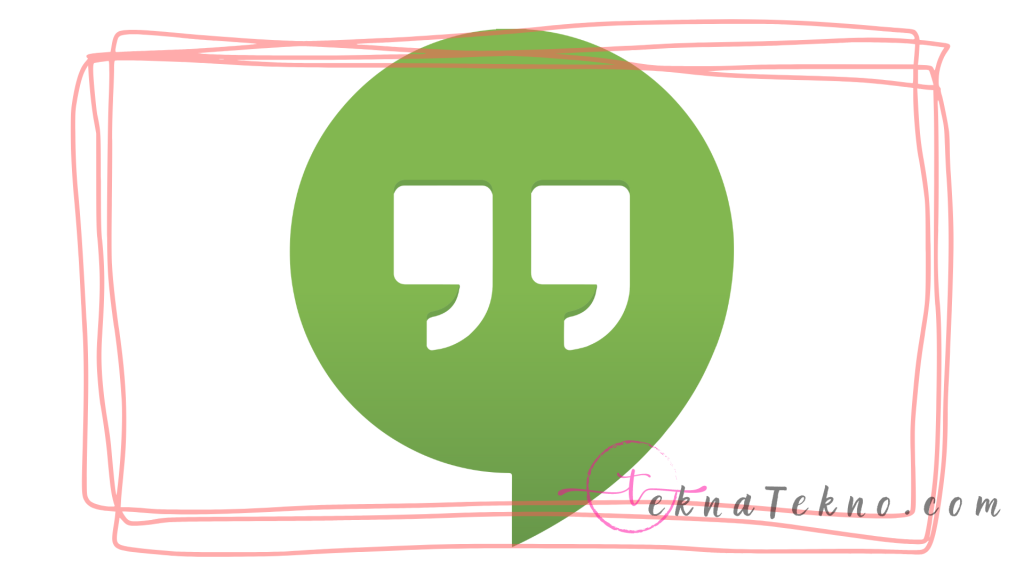
5. Tidak Bisa Berbagi Layar
- Pastikan kamu menggunakan versi terbaru dari Google Hangout.
- Periksa pengaturan perangkat kamu untuk memastikan izin berbagi layar diaktifkan.
- Jika menggunakan peramban web, pastikan kamu menggunakan peramban yang kompatibel dengan fitur berbagi layar.
6. Mengalami Latensi Tinggi (Jeda Waktu yang Lama)
- Tutup aplikasi lain yang menggunakan bandwidth yang tinggi.
- Pastikan kamu menggunakan koneksi internet yang stabil dan cepat.
- Jika masalah berlanjut, hubungi penyedia layanan internet kamu untuk memeriksa koneksi kamu.
7. Panggilan Tidak Terhubung atau Tidak Bisa Menerima Panggilan
- Pastikan nomor telepon yang kamu hubungi atau yang menghubungi kamu benar.
- Periksa apakah panggilan masuk atau keluar dibatasi oleh pengaturan privasi atau blokir kontak.
- Jika menggunakan Google Hangout Meet di perangkat seluler, pastikan aplikasi memiliki izin akses panggilan.
Fitur-fitur Google Hangout yang Berguna
Selain fitur-fitur dasar yang sudah dibahas sebelumnya, Google Hangout Meet juga menawarkan beberapa fitur yang berguna:
1. Obrolan Video Grup
Dalam obrolan video grup, kamu dapat mengundang beberapa orang untuk berpartisipasi dalam obrolan video bersama. Fitur ini sangat berguna untuk rapat atau pertemuan jarak jauh dengan tim kerja atau keluarga besar.
2. Panggilan Telepon
Selain melakukan obrolan video, Google Hangout juga memungkinkan kamu untuk melakukan panggilan telepon langsung ke nomor telepon biasa. Ini berguna jika kamu perlu menghubungi seseorang yang tidak memiliki akses ke Google Hangout atau tidak memiliki akun Google.
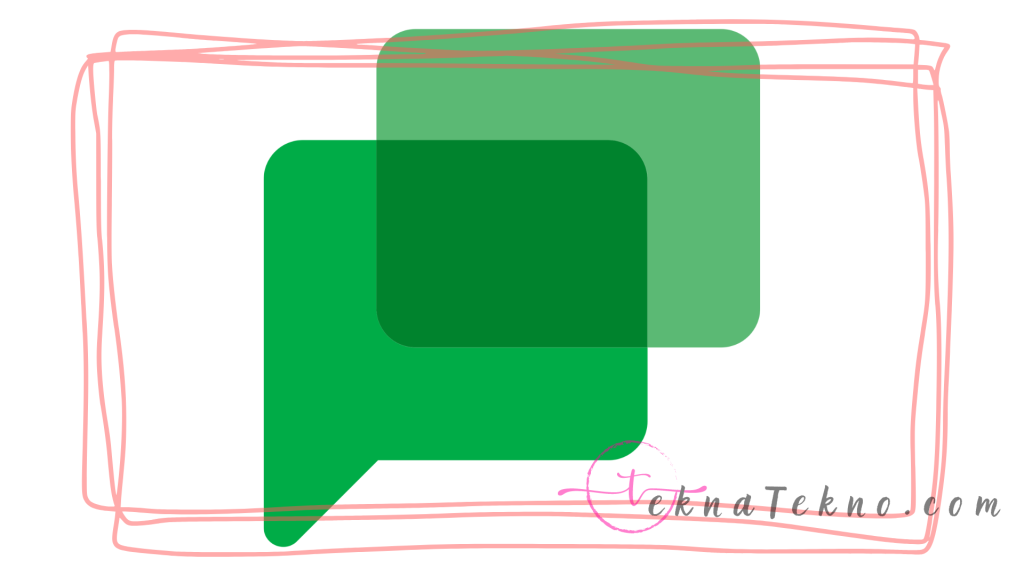
3. Obrolan Teks Grup
Selain obrolan video grup, Google Hangout Meet juga memungkinkan pengguna untuk membuat obrolan teks grup. Dalam obrolan teks grup, kamu dapat mengirim pesan teks ke beberapa kontak sekaligus. Fitur ini berguna untuk berkoordinasi dalam kelompok atau mengirim informasi penting kepada banyak orang sekaligus.
4. Berkirim Pesan dengan Emotikon
Untuk menambahkan ekspresi dan emosi dalam pesan kamu, Google Hangout Meet menyediakan berbagai emotikon yang dapat digunakan. Kamu bisa menambahkan emotikon ke pesan teks atau mengirim emotikon secara langsung dalam obrolan. Fitur ini membantu menyampaikan perasaan dengan lebih baik dalam komunikasi online.
5. Berbagi Layar
Jika kamu perlu berbagi tampilan layar kamu dengan kontak kamu, Google Hangout juga menyediakan fitur berbagi layar. Dengan fitur ini, kamu dapat menunjukkan presentasi, tutorial, atau tampilan aplikasi kepada orang lain dalam obrolan. Ini sangat berguna dalam konteks kerja sama atau pendidikan jarak jauh.
FAQ
Berikut ini pertanyaan seputar aplikasi Google Hangouts.
1. Apakah Google Hangouts Memerlukan Akun Google?
Ya, untuk menggunakan Google Hangout, kamu perlu memiliki akun Google. Jika kamu belum memiliki akun Google, kamu bisa membuatnya dengan mengunjungi situs web resmi Google Hangouts dan memilih opsi “Buat akun” atau “Daftar”.
2. Bisakah Melakukan Panggilan Suara dan Video dengan Google Hangouts?
Ya, Google Hangout memungkinkan kamu melakukan panggilan suara dan video dengan kontak kamu. Kamu bisa menggunakan fitur panggilan suara untuk berbicara melalui suara, dan fitur panggilan video untuk melihat wajah kontak kamu secara langsung.
3. Apakah Riwayat Obrolan di Google Hangout Bisa Dihapus?
Ya, kamu bisa menghapus riwayat obrolan atau pesan yang sudah lama tidak dibutuhkan di Google Hangouts. Untuk menghapus pesan atau obrolan, cukup arahkan kursor ke pesan atau obrolan yang ingin kamu hapus, lalu klik ikon pengaturan dan pilih opsi “Hapus” atau “Delete”.
Kesimpulan
Demikianlah penjelasan dari Teknatekno mengenai beberapa cara menggunakan Google Hangout. Selain bisa kamu gunakan di perangkat PC ataupun Laptop, kamu juga bisa menggunakan layanan Google Hangouts ini dengan melalui perangkat smartphone baik itu Android ataupun iOS.